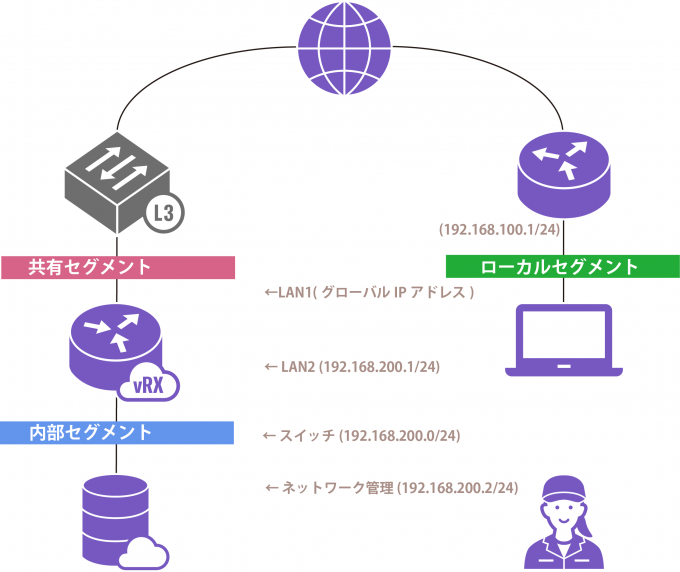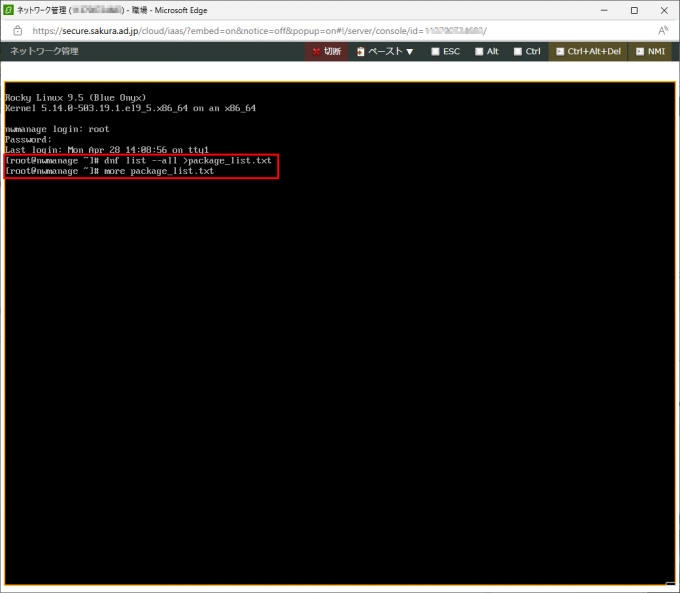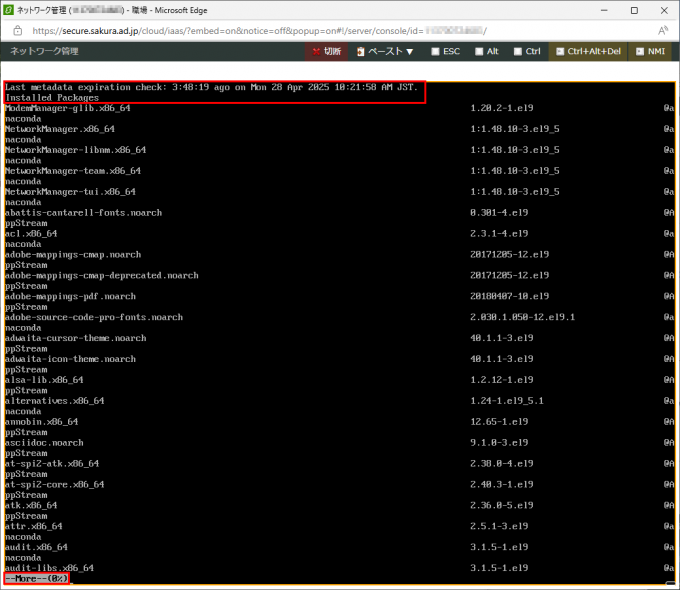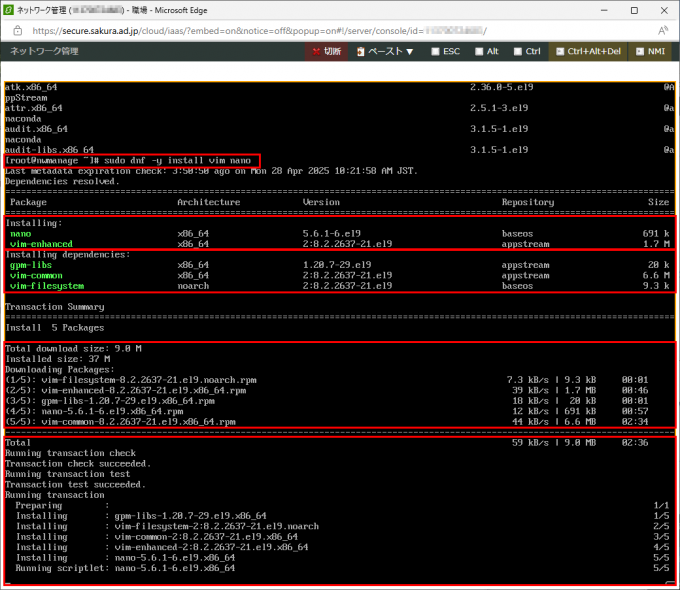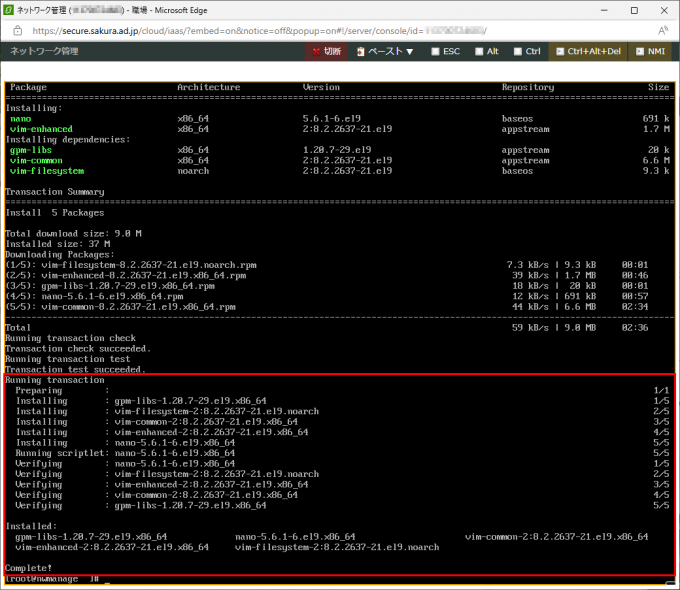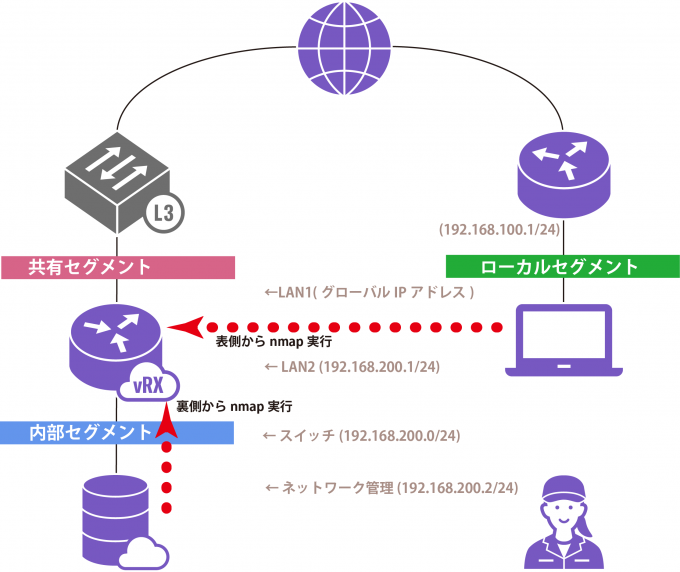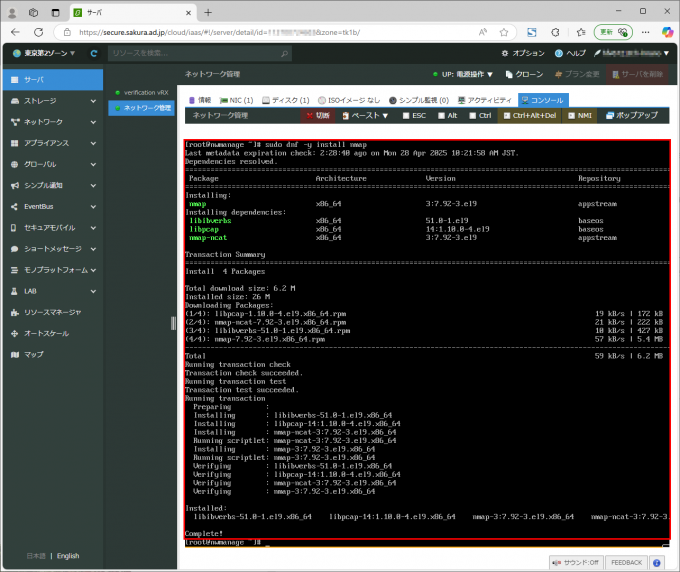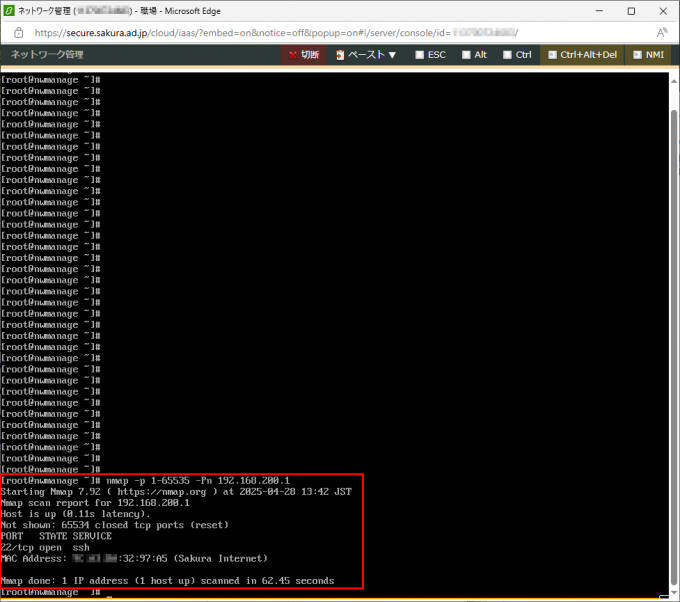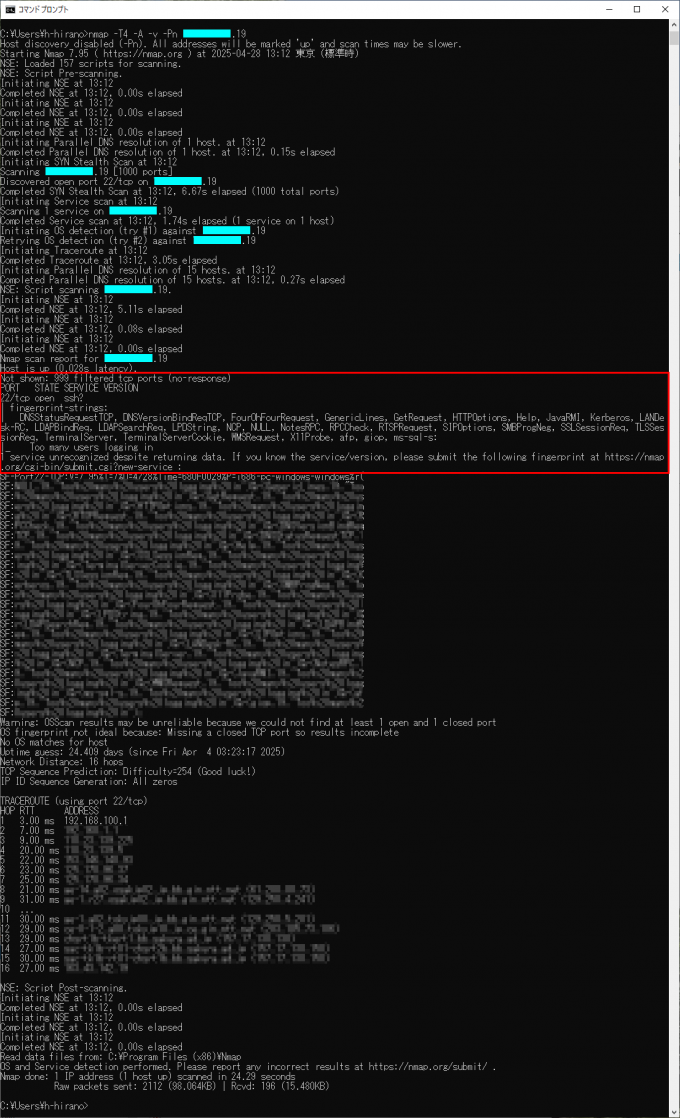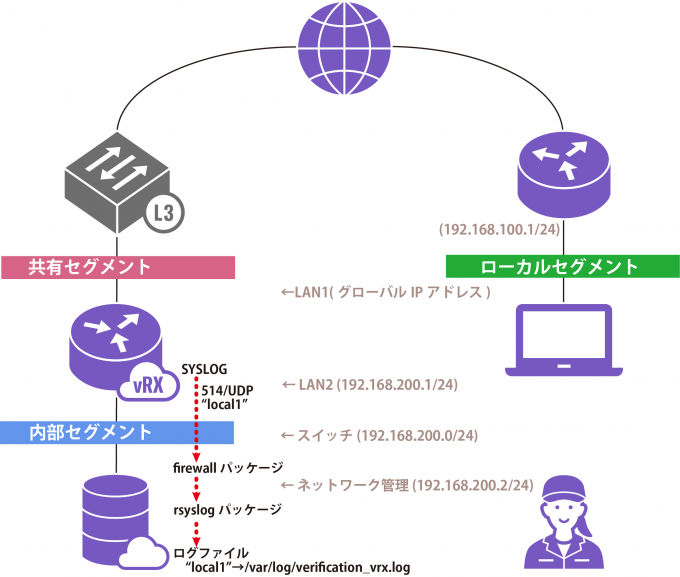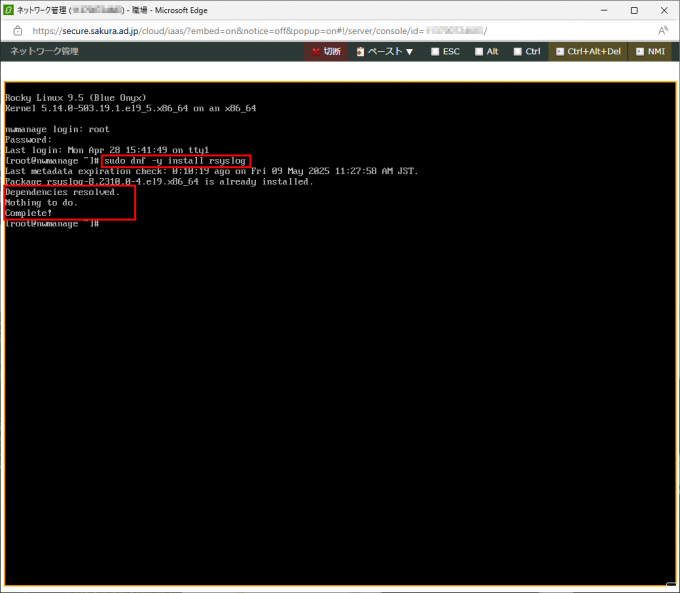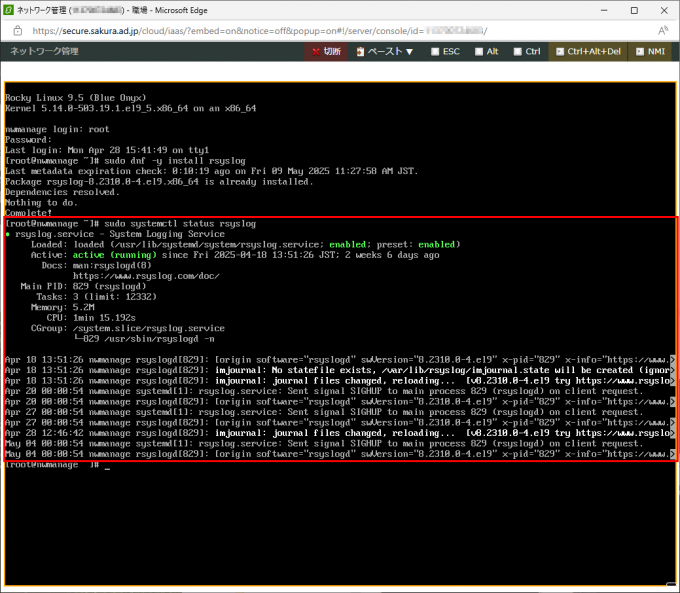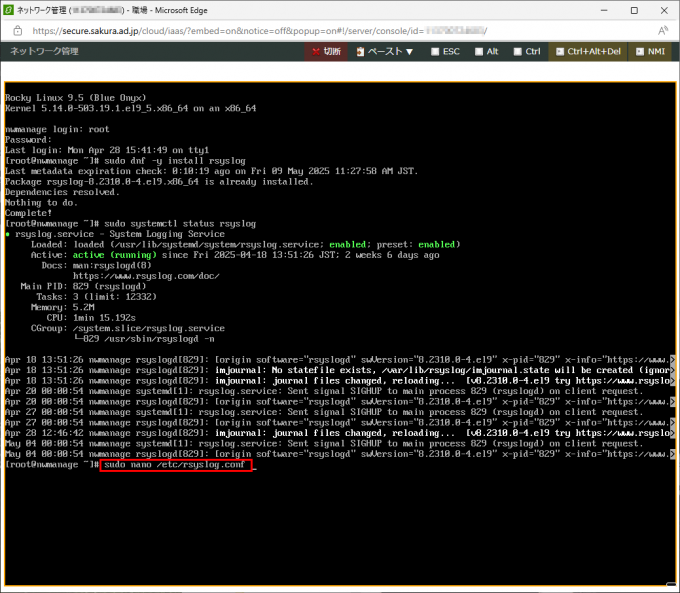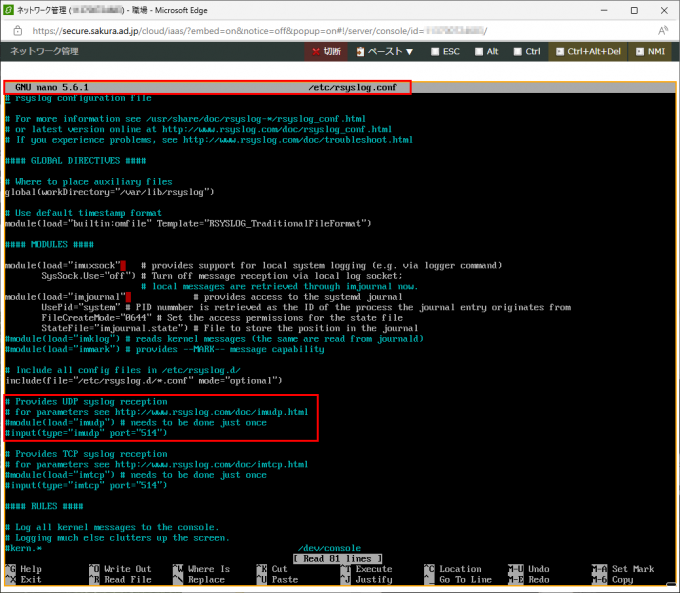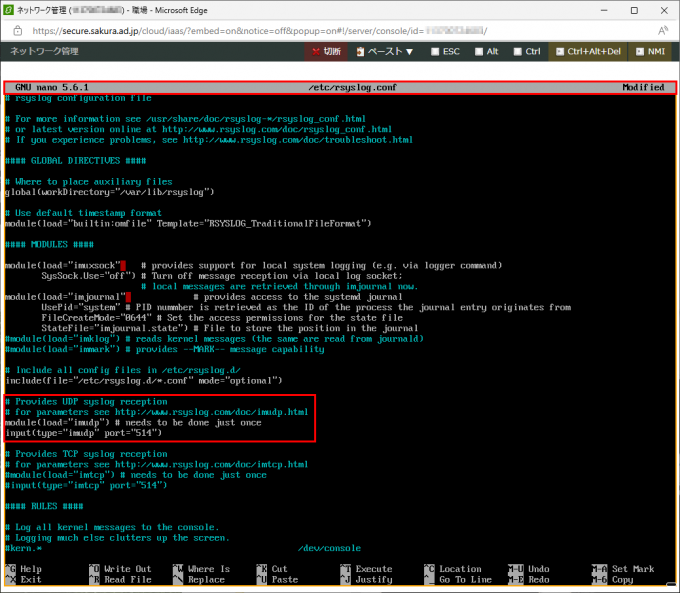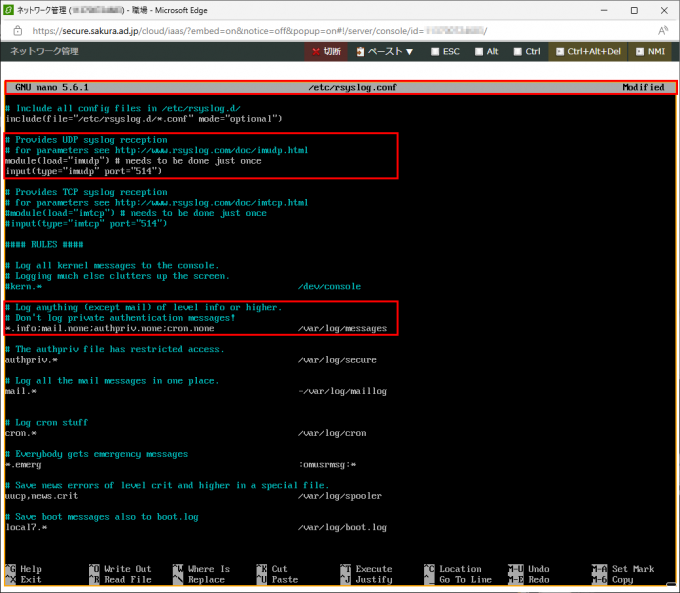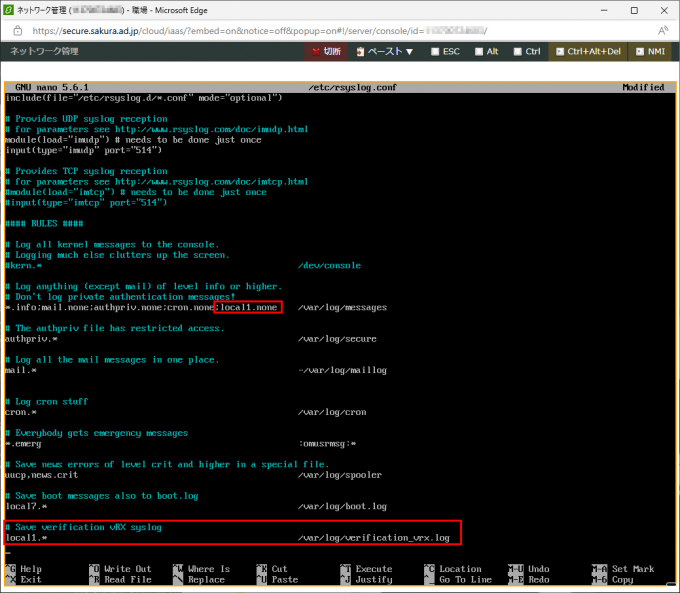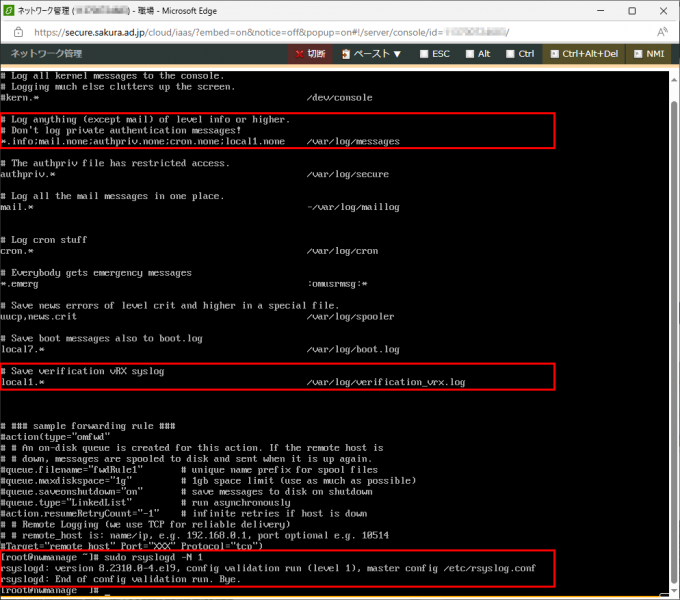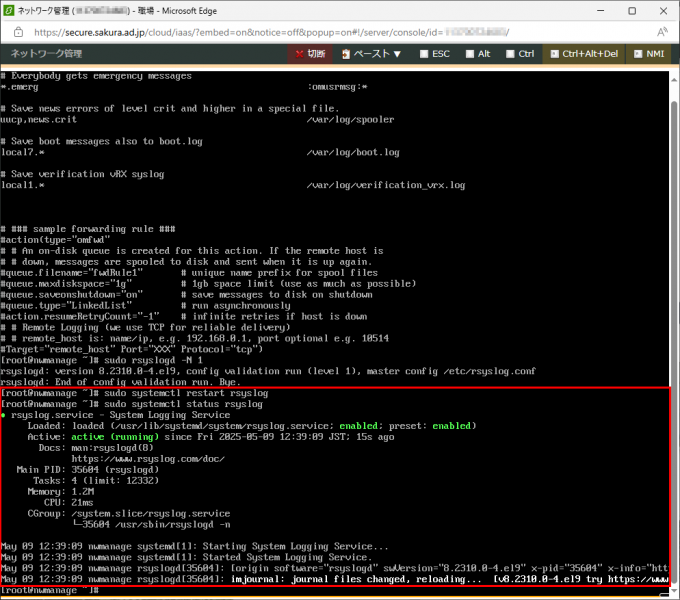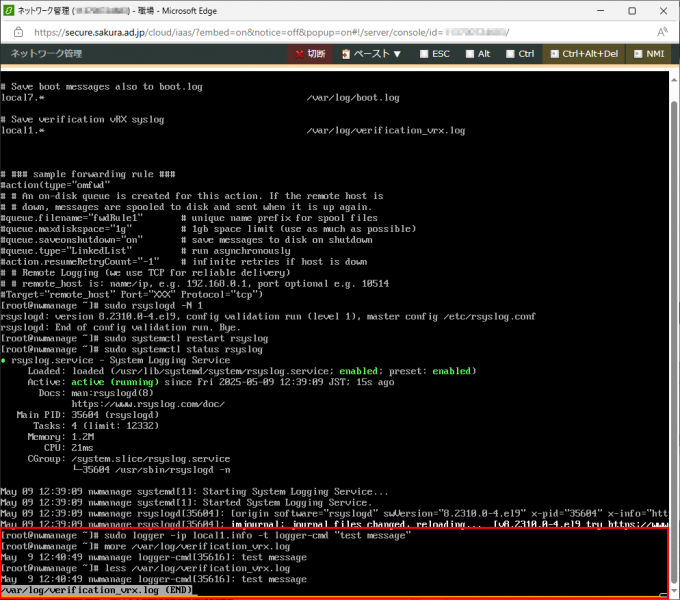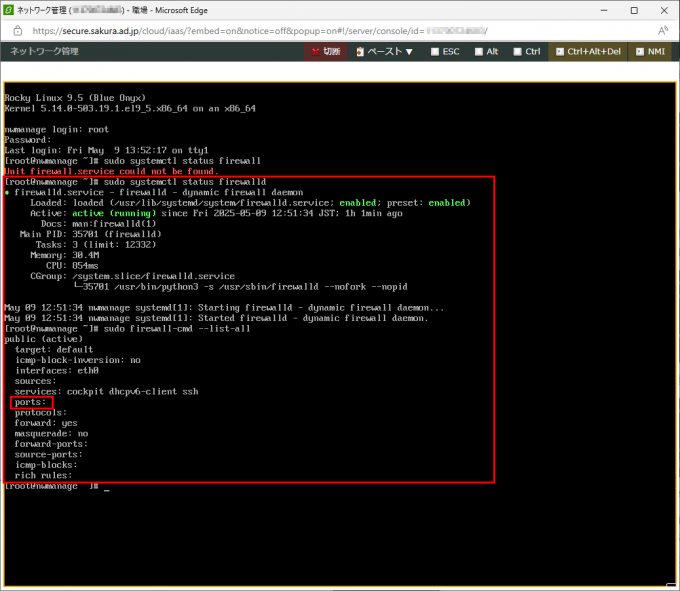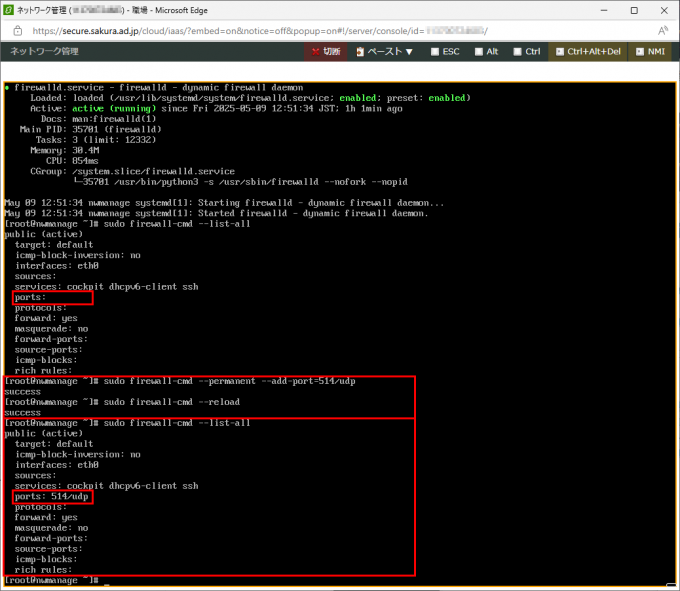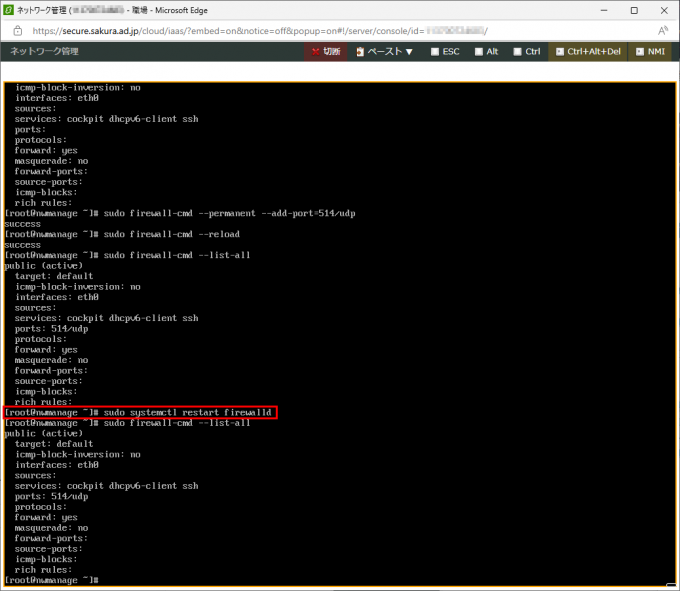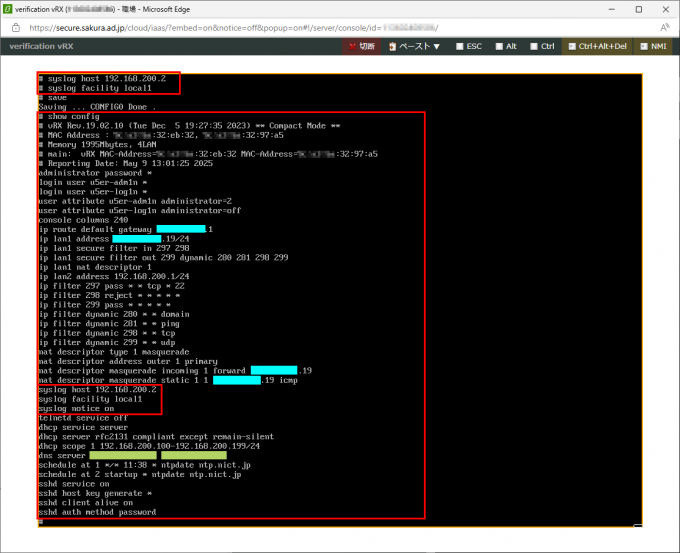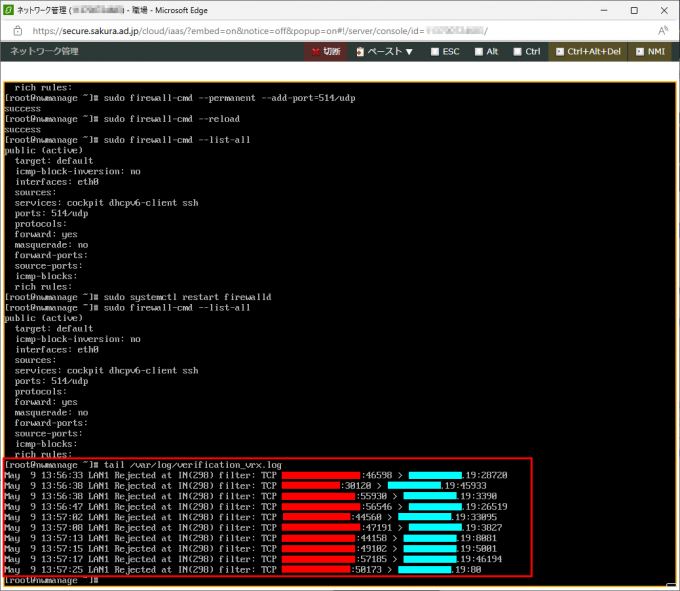はじめての「ヤマハ vRX さくらのクラウド版」(11)SYSLOGサーバの設定

この連載では、ヤマハ 仮想ルーター vRXをさくらのクラウドで検証する環境を構築いたします。「ヤマハ vRX さくらのクラウド版」がどのように動作するのかや検証費用について説明していきます。皆さんも検証環境を作って、いろいろ試してみてください。
前回作ったサーバ「ネットワーク管理」を使って、vRXの「nmap検証」と「SYSLOGサーバの設定」を行います。
1) よく使うツールのインストール
Linuxでは、RPM形式などのパッケージにまとめられたツールをインストールします。パッケージのインストールやアップデートは、パッケージ管理ツールを利用しています。パッケージ管理ツールは、パッケージの依存関係も管理していて、指定されたパッケージに必要となる追加のパッケージも自動的にインストールします。
Rocky Linuxは、dnfコマンドでパッケージ管理を行います。
利用可能なパッケージのリスト
どのようなパッケージが利用可能なのか、リストを表示してみます。
- list:パッケージを一覧表示する
- list -all:すべてのパッケージを一覧表示する
# dnf list --all
表示してみたら、とても膨大だったので、リダイレクトしてファイルに保存して、そのファイル内容を1ページつづ表示してみましょう。
# dnf list --all >package_list.txt
# more package_list.txt
...
実行例)パッケージリストをファイルに保存して、moreでファイルを表示する。
実行例)moreで、23個のパッケージ情報が1画面に表示されました。23個で0%です。膨大な数のパッケージが利用可能なようです。
たとえば、テキストエディタ(スクリーンエディタ)
dnf(パッケージ管理ツール)のインストールのプロセスを確認するために、Linuxで最新の定番と思われるテキストエディタをインストールしてみます。
テキストエディアというのは、コンピューターの歴史で無数に存在しておりますが、近年は、「vim」や「nano」が利用されていることが多いようです。インターネット老人だったら、今でもラインエディタを使いたいと思われるかもしれませんが、私はスクリーンエディタ派です。
dnfコマンドでvimとnanoをインストールします。インストールする際は、sudoコマンドによりスパーユーザー(管理者特権)で、dnfコマンドを実行します。
- -y:すべての問い合わせに対して「yes」と回答したと見做して実行する
$ sudo dnf -y install vim nano実行例)インストール開始
実行例)インストール完了
dnfのインストール処理の概要
パッケージは、次のような手順でインストールされていました。
- 依存関係調査
- ダウンロード
- インストール
- インストールの検証
2) 裏側からnmap実行
「第5回 インストール状態確認」でインターネット側からvRXの状態を確認するためnmapでスキャンしました。今回、内側にサーバを設置しましたので、この内側のサーバからnmapを掛けて、比較してみましょう。
nmapのインストール
dnfコマンドでnmapをインストールします。
$ sudo dnf -y install nmap
実行例)
| Command | Profile |
|---|---|
| nmap -T4 -A -v ≪Target≫ | Intense scan |
| nmap -sS -sU -T4 -A -v ≪Target≫ | Intense scan plus UDP |
| nmap -p 1-65535 -T4 -A -v ≪Target≫ | Intense scan, all TCP ports |
| nmap -T4 -A -v -Pn ≪Target≫ | Intense scan, no ping |
| nmap -sn ≪Target≫ | Ping scan |
| nmap -T4 -F ≪Target≫ | Quick scan |
| nmap -sV -T4 -O -F --version-light ≪Target≫ | Quick scan plus |
| nmap -sn --traceroute ≪Target≫ | Quick traceroute |
| nmap ≪Target≫ | Regular scan |
| nmap -sS -sU -T4 -A -v -PE -PP -PS80,443 -PA3389 -PU40125 -PY -g 53 --script "default or (discovery and safe)" ≪Target≫ | Slow comprehensive scan |
内側からnmap実行
nmapコマンドを使って、全ポート(1~65535)をスキャンします。ただし、pingチェックは省きます。
- -p 1-65535:全ポートをスキャンします。
- -Pn:pingを省きます。
# nmap -p 1-65535 -Pn 192.168.200.1
実行例)
ポートスキャン結果によると、開いているポートはSSH(22/tcp)だけでした。残りは「closed tcp ports (reset)」と、tcp resetが返ってきていました。想定通り動作しているようです。
Not Shown: 65534 closed tcp ports (reset)
PORT STATE SERVICE
22/tcp open ssh外側からnmap実行(1)
新しいセキュリティーフィルターとSSHの穴を適用した状態で、外側からnmapを実行する。
ポートスキャン結果によると、開いているポートはSSH(22/tcp)だけでした。残りは、「filtered tcp ports (no-response)」とスキャンパケットを破棄できています。狙い通り設定できていたようです。
Not Shown: 999 filtered tcp ports (no-response)
PORT STATE SERVICE VERSION
22/tcp open ssh?外側からnmap実行(2)
「第5回 インストール状態確認」で「nmapのスキャン」の実行結果を振り返ります。
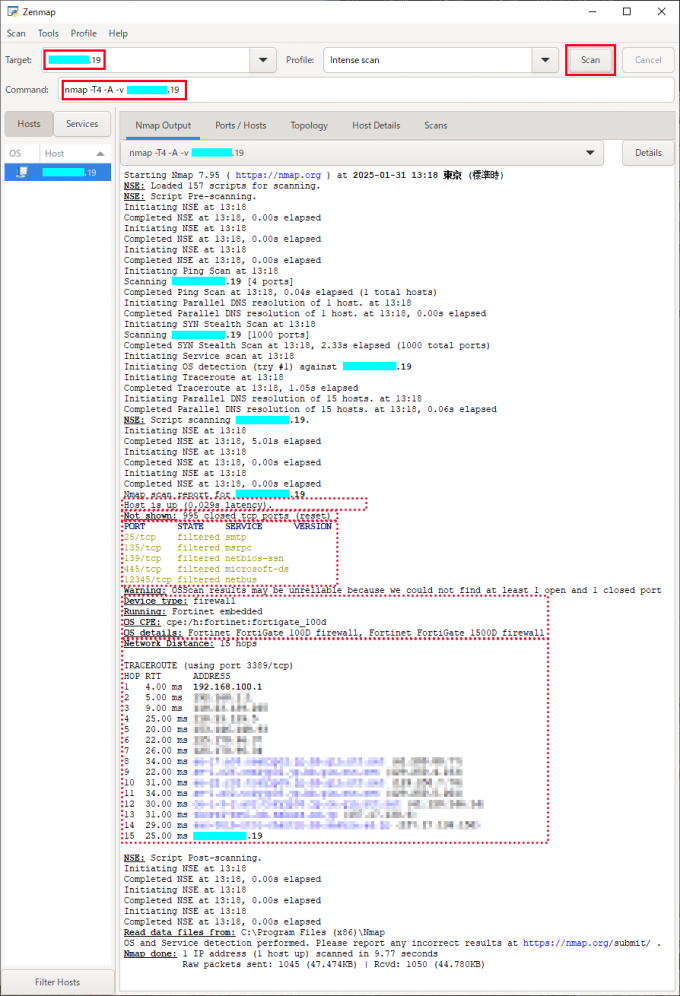
「第5回 インストール状態確認」で「nmapのスキャン」では、意図していない5つのポートが「filtered」になっていました。
Not Shown: 995 closed tcp ports (reset)
PORT STATE SERVICE VERSION
25/tcp filtered smtp
135/tcp filtered msrpc
139/tcp filtered netbios-ssn
445/tcp filtered microsoft-ds
12345/tcp filtered netbus内側と外側のnmap実行結果を考察
- インターネット回線またはホームゲートウェイなどで特定の通信がフィルターされる場合があることが分かった。
- 「第5回 インストール状態確認」で外側からスキャンしたとき、5つのポートがフィルターされていました(filtered状態)。
- 今回、内側からスキャンしてみたとこと、それらのポートは閉じていました(closed状態)。
- vRXの初期状態は、すべてのポートが閉じています(closed状態)。
- closed状態では、 tcp synパケットに対して、tcp resetパケットを返信します。
- 現在のverification vRXは、セキュリティーフィルターの適用により、closedだったポートが、filtered状態に変わった。
- filtered状態では、 tcp synパケットを破棄して、tcp resetパケットも返信しません。
| ポート番号 | 外側 (第5回) | 外側 (今回) | 内側 (今回) | 補足 |
|---|---|---|---|---|
| 22/tcp (ssh) | closed | open | open | 想定通り 第9回にSSH有効化 |
| 25/tcp (smtp) | filtered | filtered | closed | 第5回は予期せぬ破棄だった |
| 135/tcp (msrpc) | filtered | filtered | closed | 第5回は予期せぬ破棄だった |
| 139/tcp (nebios-ssn) | filtered | filtered | closed | 第5回は予期せぬ破棄だった |
| 445/tcp (microsoft-ds) | filtered | filtered | closed | 第5回は予期せぬ破棄だった |
| 12345/tcp (netbus) | filtered | filtered | closed | 第5回は予期せぬ破棄だった |
| その他 | closed | filtered | closed | 想定通り |
3) SYSLOGサーバの設定
vRXからファシリティー「local1」+「514/UDP」で送信されたSYSLOGメッセージをサーバ「ネットワーク管理」に送信します。
SYSLOGメッセージがサーバに記録されるフローの概要
- vRXでSYSLOGに記録すべきイベントの発生
- vRXがファシリティー「local1」でSYSLOGメッセージをサーバ「ネットワーク管理」へ送信
- firewallパッケージで、514/UDP宛てSYSLOGメッセージを透過
- rsyslogパッケージで、514/UDP宛てSYSLOGメッセージを受信
- ファシリティー「local1」のメッセージをログファイル「/var/log/verification_vrx.log」に追記
rsyslogのインストール
dnsコマンドでrsyslogパッケージをインストールします。
$ sudo dnf -y install rsyslog実施例)「インストールしなくっちゃ」と思い実行したところ、インストール済みでした。
rsyslogの実行
1) syslogサービスの動作状態を確認します。
- もし、rsyslogが「active(running)」だった場合、3)に進む。
- もし、rsyslogが未起動(disabled,inactive,など)だったら、次に進む(起動または有効化)。
実施例)動作状態を確認したら、既に動作中でした。
2) rsyslogサービスが未動作であれば、開始または有効化します。
2-1) 開始
$ sudo systemctl start rsyslog2-2) 有効化
$ sudo systemctl enable rsyslog2-3) 動作状態の確認
$ sudo systemctl status rsyslog3) rsyslogの構成ファイルを設定(カスタマイズ)する
$ sudo nano /etc/rsyslog.conf実施例)
5-1) SYSLOGメッセージの待ち受けポートの定義します。
- 514/udpの待ち受けを有効にします(コメントの「#」を削除する)
module(load="imudp") # needs to be done just once
input(type="imudp" port="514")
# module(load="imtcp") # needs to be done just once
# input(type="imtcp" port="514")実施例)
初期設定では、SYSLOGメッセージの待ち受けを許可していない(コメントアウトされている)
514/udpの待ち受けを許可するためコメント「#」を削除する
5-2) ファシリティー「local」のメッセージを「/var/log/verification_vrx.log」に保存します。
ファシリティー「local」のメッセージを「/var/log/messages」に保存しないように「local.none」を追記します。
*.info;mail.none;authpriv.none;cron.none;local1.none /var/log/messagesファシリティー「local」のメッセージを「/var/log/verification_vrx.log」に保存するエントリーを追加します。
# verification vRX
local1.* /var/log/verification_vrx.log実施例)
初期設定
ファシリティー「local1」に関する設定を2か所追加します。
5) rsyslog.confの文法をチェックします。
$ sudo rsyslogd -N 1実施例)
6) rsyslogサービスを再起動します。
- 再起動する
- 動作状態を確認する
$ sudo systemctl restart rsyslog
$ sudo systemctl status rsyslog実施例)
7) rsyslogに対して出力をテストします。
ファシリティー「local1」にテストメッセージを送って適切に動作しているか確認します。
7-1) コマンドラインからSYSLOGメッセージを生成して、ログファイルに保存します。
$ sudo logger -p local1.info "test info message."
$ sudo logger -p local1.debug "test debug message."
$ sudo logger -ip local1.info -t logger-cmd "test message"7-2) tailコマンドでログファイルの最終行から数行を閲覧します。
ファイルを閲覧するときのオプション例
- -n 20:最後から20行を表示する
- -f:ファイルへの追記を監視する。
$ tail -n 20 /var/log/verification_vrx.log
$ tail -f /var/log/verification_vrx.log7-3) lessコマンド(moreコマンド)でログファイルを閲覧します。
簡単な画面操作コマンド例
- f:1ページ進む
- b:1ページ戻る
- g:先頭行へ飛ぶ
- G:最終行へ飛ぶ
- q:終了する
$ less /var/log/verification_vrx.log7-4) grepコマンドでログファイルを検索します。
$ grep filter /var/log/verification_vrx.log実施例)
テストメッセージを送って、ファイルに記録されているかファイルの内容を確認しました。
| さくらインターネットの公開情報 |
|---|
| さくらのナレッジ | 「知る」「学ぶ」「つくる」を育てるITエンジニアのためのメディア |
| → 多機能なログ管理システム「rsyslog」の基本的な設定 | さくらのナレッジ |
| → 「rsyslog」のデータベース出力機能やテンプレート機能、スクリプティング機能を活用する | さくらのナレッジ |
| loggerコマンドに関する技術情報 |
|---|
| Ubuntu Manpage: logger - システムログにメッセージを書き込む |
| logger コマンド - IBM Documentation |
| インフラエンジニア入門 運用編 loggerを用いたログテスト | エンベーダー |
| ヤマハルーターのsyslogをLinuxサーバで受信する技術情報 |
|---|
| FAQ for YAMAHA RT Series / Syslog |
| YAMAHA RTX830のログを外部ログサーバに出してみた - 株式会社ネディア │ネットワークの明日を創る│群馬 |
| ヤマハルータ(RTX1200)からログをCentOS6に送ってみた #Linux - Qiita |
firewalldで514/udpを通過させる
1) ファイアウォールサービスの現在の状態を確認します
- firewalldの動作状態を確認します。
- ファイアウォールの設定を再読み込みします。
$ sudo systemctl status firewalld
$ sudo firewalld-cmd --list-all実施例)
- firewalldの動作状態は、activeとなっています。
- portsの開閉状態は、すべて閉じています。
2) 514/udpを通過させるよう設定します。
- ポート514/UDPを追加する設定を永続的に保存するようにします。
- 設定を再読み込みします。
$ sudo firewall-cmd --permanent --add-port=514/udp
$ sudo firewall-cmd --reload実施例)
3) firewalldを再起動します。
- firewalldを再起動します。
- 動作状態を確認します。
$ sudo systemctl restart firewalld
$ sudo firewalld-cmd --list-all実施例)
| firewallに関する技術情報 |
|---|
| firewalldの設定 Rocky Linux – Rocky Linux サーバ構築術 文具堂 |
| Linux firewalldでポート開放する方法(RHEL/CentOS7系) #centos7 - Qiita |
vRXの設定
vRXにSYSLOGの送信先とファシリティーを設定します。
- SYSLOGの送信先→192.168.200.2
- ファシリティーの設定→local1
# syslog host 192.168.200.2
# syslog facility local1
実施例)
サーバ「ネットワーク管理」のログを確認
vRX、firewalld、rsyslogの設定が完了しましたので、vRXが生成するパケットフィルターのログが、rsyslogにより記録されているか、ファイルの内容を表示します。
実施例)
カスタマイズのヒント
1) SYSLOGの書式は、RFCで統一される方向にあるので、vRXの書式をRFC2524に変更してみる。
# syslog format type rfc5424
関連リンク
関連する技術情報のまとめ(再掲)です。
dnfのリンク
sudoのリンク
テキストエディタのリンク
nmapのリンク
rsyslogのリンク
| さくらインターネットの公開情報 |
|---|
| さくらのナレッジ | 「知る」「学ぶ」「つくる」を育てるITエンジニアのためのメディア |
| → 多機能なログ管理システム「rsyslog」の基本的な設定 | さくらのナレッジ |
| → 「rsyslog」のデータベース出力機能やテンプレート機能、スクリプティング機能を活用する | さくらのナレッジ |
loggerのリンク
| loggerコマンドに関する技術情報 |
|---|
| Ubuntu Manpage: logger - システムログにメッセージを書き込む |
| logger コマンド - IBM Documentation |
| インフラエンジニア入門 運用編 loggerを用いたログテスト | エンベーダー |
firewalldのリンク
| firewallに関する技術情報 |
|---|
| firewalldの設定 Rocky Linux – Rocky Linux サーバ構築術 文具堂 |
| Linux firewalldでポート開放する方法(RHEL/CentOS7系) #centos7 - Qiita |
ヤマハルーターのSYSLOGのリンク
| ヤマハルーターのsyslogをLinuxサーバで受信する技術情報 |
|---|
| FAQ for YAMAHA RT Series / Syslog |
| YAMAHA RTX830のログを外部ログサーバに出してみた - 株式会社ネディア │ネットワークの明日を創る│群馬 |
| ヤマハルータ(RTX1200)からログをCentOS6に送ってみた #Linux - Qiita |
検証経費
第8回で検証したサーバとvRXに関する費用は次の通りです。
| 項目 | 経費 |
|---|---|
| 仮想マシン(vRX) ・コア数:2 core ・メモリ:2GB | 起動からシャットダウンまでの稼働時間に応じた課金が発生 ・21円/時間 ・214円/日 ・4,290円/月 |
| vRXのアーカイブ | 今回の動作確認だけなら費用は発生しません |
| vRXのライセンス | 今回の動作確認だけなら費用は発生しません |
| 仮想ネットワーク(スイッチ) | スイッチは常時稼働で、時間単位で課金される ・11円/時間 ・110円/日 ・2,200円/月 |
| 仮想マシン( サーバ / Rocky Linux ) ・コア数:1 core ・メモリ:2GB | 起動からシャットダウンまでの稼働時間に応じた課金が発生 ・16円/時間 ・159円/日 ・3,190円/月 |
| 利用料の合計 | ・48円/時間 ・483円/日 ・9,680円/月 |
※料金は、作成時(2025年4月など)に表示されたものです。
連載トップへのリンク
| 連載回数番号 | リンク |
|---|---|
| 第1回 | はじめる前に |
| 第2回 | インストールとシャットダウン |
| 第3回 | 初期設定 |
| 第4回 | 入出力を観測 |
| 第5回 | インストール状態の確認 |
| 第6回 | セキュリティーフィルターの適用 |
| 第7回 | NAT(IPマスカレード、NAPT)の適用 |
| 第8回 | 新しいセキュリティーポリシーの検討 |
| 第9回 | SSHでリモート管理する設定 |
| 第10回 | 内部サーバの設置 |
| 第11回 | SYSLOGサーバの設定 |
| 第12回 | vRXのライセンス手配 |
| 第13回 | 物理ルーターとVPN接続 |
| 第14回 | VPCとvRXの比較 |
※画面キャプチャーなどは、2025年4月~5月時点のものです。